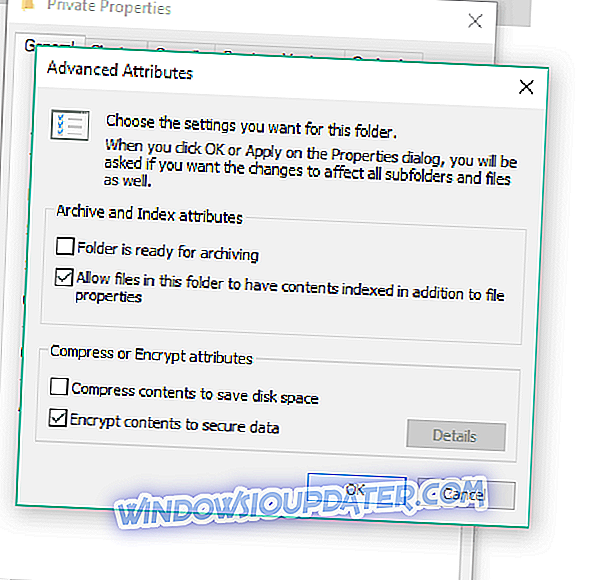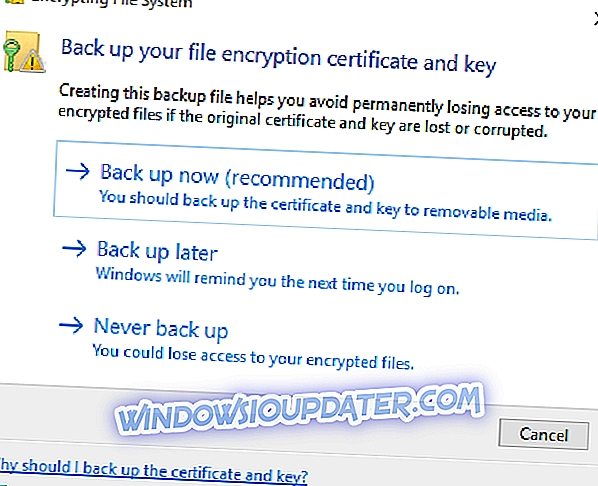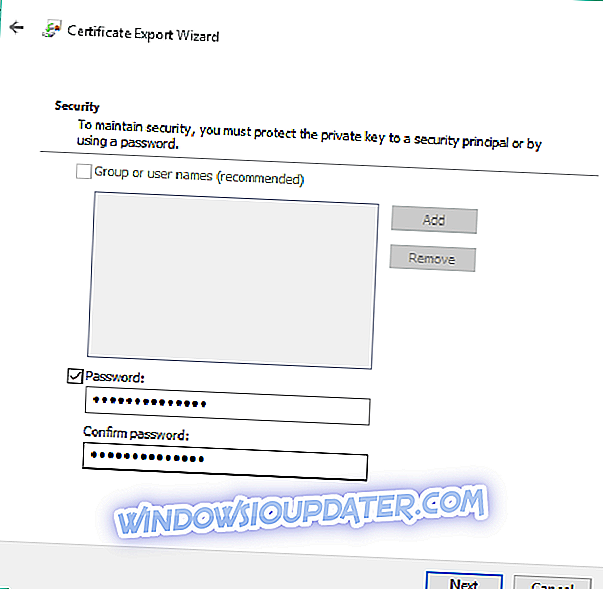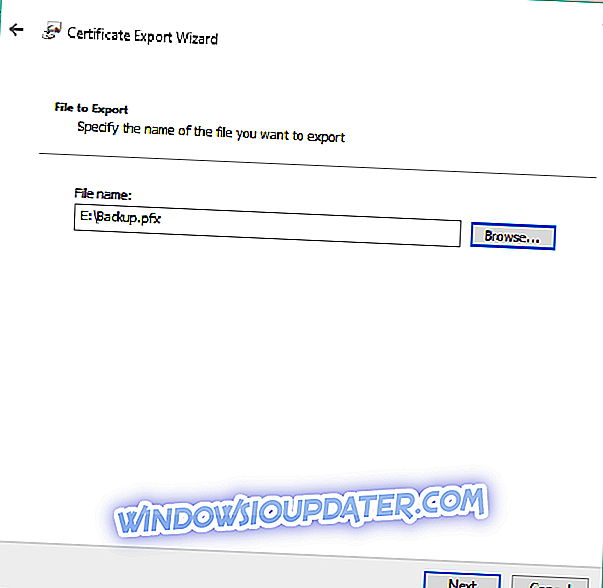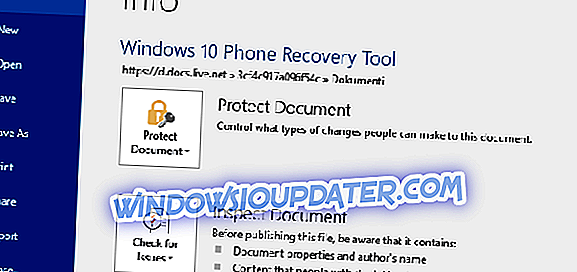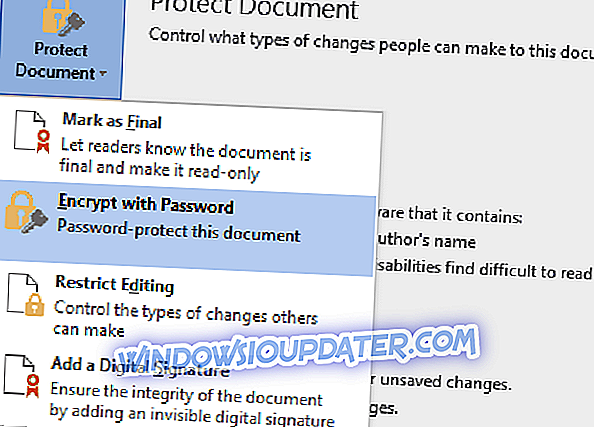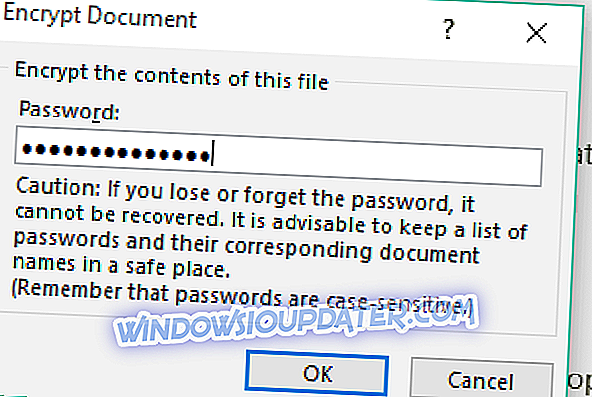Das Verschlüsseln einer bestimmten Datei oder eines Ordners ist wahrscheinlich der beste Weg, um die Sicherheit zu gewährleisten, sodass nur Sie auf diese Datei oder diesen Ordner zugreifen können.
Microsoft-Entwickler haben sich entschieden, die Art und Weise, wie Sie Ihre Daten in Windows 10 verschlüsseln, nicht von der in früheren Windows-Versionen verwendeten zu ändern. Dies kann jedoch nicht schaden, wenn wir uns daran erinnern, wie Dateien und Ordner in Windows verschlüsselt werden
Software und Methoden zum Verschlüsseln von Dateien oder Ordnern in Windows 10
- Dienst für verschlüsselte Dateien
Sichern Sie Ihren Verschlüsselungsschlüssel
- Verschlüsseln Sie Dateien mit einem speziellen Tool
- Verschlüsseln Sie Ihre Dateien mit Microsoft Office
Methode 1 - Verwenden Sie den Dienst für verschlüsselte Dateien
Die schnellste Methode zum Verschlüsseln von Dateien und Ordnern in Windows 10 (und jeder anderen Version von Windows seit XP) ist die Verwendung des integrierten Verschlüsselungsprogramms EFS (Encrypted File Service).
Dies ist ein sehr einfaches Verschlüsselungs-Tool, mit dem Sie Ihre Dateien mit wenigen Klicks innerhalb von wenigen Minuten schützen können.
Bevor wir Ihnen jedoch zeigen, wie Sie Ihre Dateien mit EFS verschlüsseln, müssen wir Sie darauf hinweisen, dass Sie nur mit dem Login des Kontos, mit dem Sie die Datei verschlüsselt haben, auf die verschlüsselte Datei zugreifen können. Andere Benutzerkonten (mit Administratorberechtigungen) können nicht darauf zugreifen.
Denken Sie also daran, sich das Kennwort irgendwo zu merken oder aufzuschreiben, da sonst Ihre Datei für immer gesperrt bleibt.
Sie können Ihre Dateien auch schützen, bevor Sie mit einem guten VPN-Tool auf sie zugreifen können. Holen Sie sich jetzt Cyberghost VPN (77% Flash Sale) und sichern Sie Ihre Daten. Es schützt Ihren PC vor Angriffen beim Surfen, maskiert Ihre IP-Adresse und blockiert jeglichen unerwünschten Zugriff auf Ihren Computer.
Jetzt können wir uns an die Arbeit machen. Genau das müssen Sie tun, um Ihre Dateien mit Encrypted File Service zu verschlüsseln:
- Klicken Sie mit der rechten Maustaste auf die Datei / den Ordner, den Sie verschlüsseln möchten, und wechseln Sie zu Eigenschaften
- Klicken Sie auf der Registerkarte Allgemein auf die Schaltfläche Erweitert
- Klicken Sie im Abschnitt Attribute komprimieren und verschlüsseln auf Inhalt verschlüsseln, um Daten zu schützen
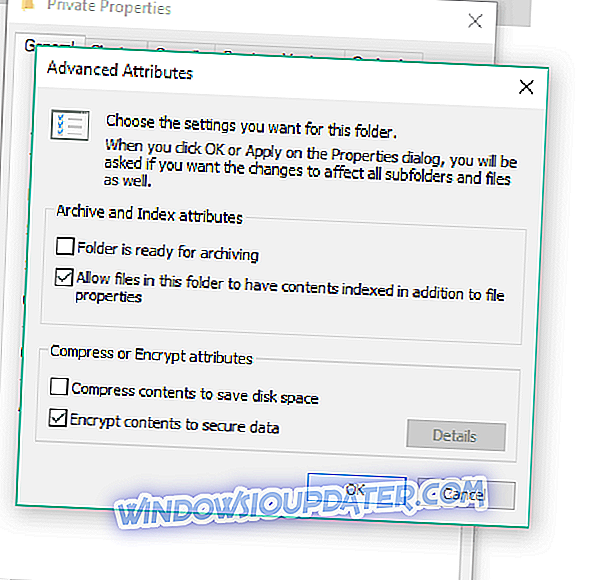
- Klicken Sie auf OK und schließen Sie das Fenster Eigenschaften
- Wenden Sie Änderungen an dem Ordner, den Unterordnern und den Dateien an, wenn Sie dazu aufgefordert werden
Ihr Ordner ist jetzt verschlüsselt und der Text wird grün angezeigt.
Alle Unterordner und Dateien des verschlüsselten Ordners werden ebenfalls verschlüsselt. Wenn Sie dies jedoch ändern möchten, wiederholen Sie den obigen Vorgang und wählen Sie "Änderungen nur für diesen Ordner übernehmen" anstelle von "Änderungen in diesem Ordner, Unterordner und Dateien übernehmen". ”
So sichern Sie Ihren Verschlüsselungsschlüssel
Für den Fall, dass Sie Ihren Verschlüsselungsschlüssel auf dem anderen Gerät sichern sollten, falls Sie ihn vergessen. Windows weiß das und bietet Ihnen die Möglichkeit, Ihren Verschlüsselungsschlüssel direkt nach der Erstellung zu sichern. Führen Sie folgende Schritte aus, um Ihren Verschlüsselungsschlüssel zu sichern:
- Klicken Sie auf, wenn Sie dazu aufgefordert werden
- Wählen Sie Jetzt sichern
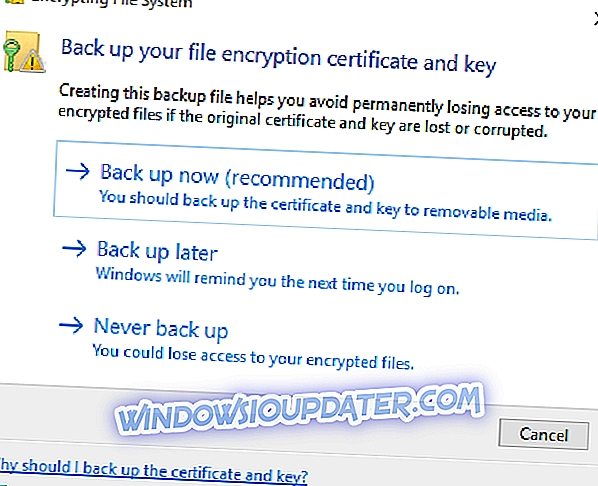
- Folgen Sie den Anweisungen des Assistenten
- Geben Sie jetzt Ihr Passwort ein und geben Sie es erneut ein
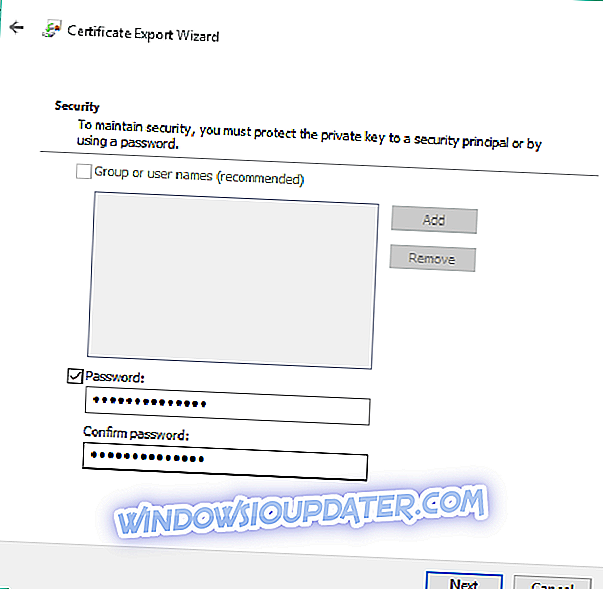
- Wählen Sie einen Ort aus, an dem Sie Ihr Zertifikat speichern möchten, und geben Sie der Sicherungsdatei für die Verschlüsselung einen Namen
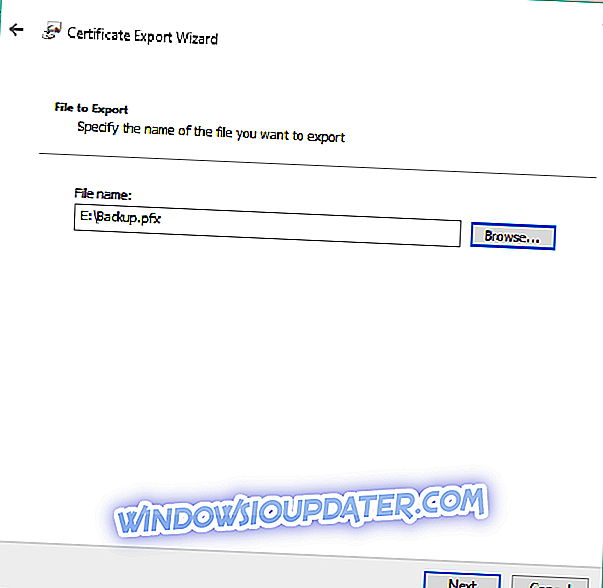
- Klicken Sie auf Weiter und dann auf Fertig stellen. Ihre Sicherung ist abgeschlossen
Methode 2 - Verschlüsseln Sie Ihre Dateien mit einem dedizierten Verschlüsselungsprogramm (empfohlen)

Wenn Sie der Meinung sind, dass das eigene Verschlüsselungsprogramm von Windows nicht gut genug für Ihre Dateien ist, können Sie einige Verschlüsselungssoftware von Drittanbietern ausprobieren. Ein richtiges Tool von Drittanbietern ist sogar eine bessere Wahl als EFS, da es mehr Optionen bietet, sodass Sie Ihre Dateien so sicher wie möglich halten können.
Es gibt viele kostenlose Verschlüsselungsprogramme, aber meiner Meinung nach ist es am besten, eine Premium-Software zu erhalten. Es hat viel mehr Funktionen und wird priorisiert, wenn es Unterstützung von Entwicklern benötigt.
Wenn die Software über eine Testversion verfügt, können Sie das Verschlüsselungstool kostenlos herunterladen. Verwenden Sie es, um Ihre Dateien sicherer zu machen, und nutzen Sie alle Verschlüsselungsoptionen.
Hier ist eine, die wir in letzter Zeit verwendet haben, und wir glauben, dass sie Sie auch bei Ihrer Routinearbeit unterstützen kann. Sie können Ihre persönlichen Informationen, Dokumente und andere ähnliche sensible Daten auf Ihrem Computer aufbewahren, ohne befürchten zu müssen, dass diese gefährdet werden.
Mit diesem hochwertigen Verschlüsselungswerkzeug wird der Datendiebstahl durch böswilliges Verhalten und Datenschutzverletzungen nie gestresst. Hier ist die exklusive Liste der Funktionen, die dieses Tool bietet:
- Sperren Sie Ordner auf der internen Festplatte, dem Flash-Laufwerk, dem externen USB-Laufwerk, dem USB-Stick, der Speicherkarte, dem USB-Stick und dem Netzwerklaufwerk.
- Sperren des freigegebenen LAN-Ordners
- Verschlüsseln Sie Dateien und Ordner
- Portable Verschlüsselung
- Dateiordner und Laufwerke ausblenden
- Aktenvernichter / Scheibenwischer
- Dateienordner und Laufwerke schreibgeschützt machen
- Dateien schützen Ordner und Laufwerke
- Selbstschutzmodus
File Lock Pro ist einfach zu verwenden und verfügt über erweiterte Einstellungen, mit denen Sie die Liste ausschließen können, und ein Programmprotokoll, um alle Vorgänge in einer Timeline anzuzeigen. Die Testversion steht ab sofort zum Download zur Verfügung.
- Überprüfen Sie jetzt File Lock Pro auf der offiziellen Website
Methode 3 - Verschlüsseln Sie Ihre Dateien mit Microsoft Office
Wahrscheinlich ist der häufigste Typ von Dateien, die Sie verschlüsseln würden, ein Office-Dokument.
Glücklicherweise verfügt jeder "Teil" von Microsoft Office über ein eigenes Tool, mit dem Sie Ihre Dateien verschlüsselt und sicher aufbewahren können.
So verschlüsseln Sie Ihre Office-Dateien mit dem eigenen Verschlüsselungstool von Office:
- Öffnen Sie die Office-Datei, die Sie mit einer geeigneten Office-Anwendung verschlüsseln möchten
- Gehen Sie zur Registerkarte Datei
- Klicken Sie unter Info auf Dokument schützen
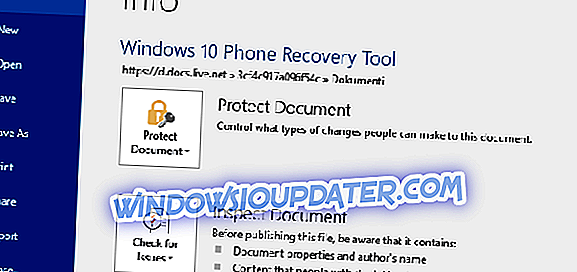
- Wählen Sie Mit Kennwort verschlüsseln
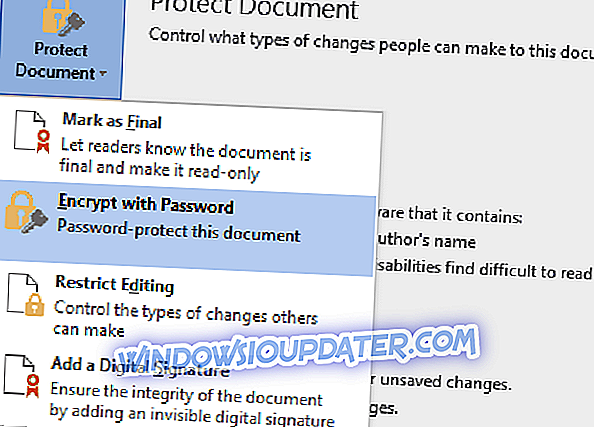
- Geben Sie Ihr Passwort ein und drücken Sie die Eingabetaste. Geben Sie dann Ihr Passwort erneut ein
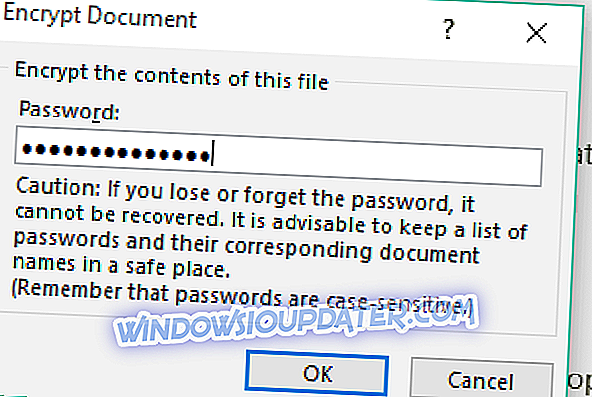
- OK klicken
Ihr Office-Dokument ist jetzt verschlüsselt, und Sie müssen ein Kennwort eingeben, das Sie vor dem Zugriff festgelegt haben.
Ich denke, dies ist alles, was Sie über die Verschlüsselung Ihrer Dateien und Ordner in Windows 10 wissen müssen.
Wie Sie sehen, gibt es eine Reihe von Methoden, um Ihre Dateien sicher zu halten. Es liegt also ganz bei Ihnen, welche Sie verwenden. Wenn Sie Fragen oder Kommentare haben, greifen Sie einfach zu den Kommentaren unten.
Verwandte Artikel zum Auschecken:
- So entfernen Sie Bloatware von Windows 10
- Chrome und Firefox zeigen häufiger Sicherheitswarnungen an
- Ist Ihre Privatsphäre in Windows 10 gefährdet?
Anmerkung des Herausgebers: Dieser Beitrag wurde ursprünglich im September 2015 veröffentlicht und seitdem überarbeitet und hinsichtlich Frische, Genauigkeit und Vollständigkeit aktualisiert.